スポンサーリンク
Chromeなどのブラウザからアクセスすると、Microsoft Edgeが起動するURLを、「https://...」などの表記の代わりに「microsfot-edge:...」という形式で記述することで作成できます。
しかし、うまく指定しないとEdgeが起動するだけで、「特定のURLを開く」という部分が動作してくれません。
そこで今回は、Microsoft Edgeが起動して特定の指定したURLが立ち上がるように指定したURLの記述方法について紹介します。
※Windows 10 Pro バージョン 21H1 + Microsoft Edge バージョン 96.0.1054.62 にて確認しています。その他の環境では動作しない可能性があります。
スポンサーリンク
Microsoft Edgeで開くURLの書き方
Microsoft Edgeで開くURLの作成には、「microsoft-edge:」という記述(URLスキーム)を利用します。
しかしここで、例えば「www.microsoft.com」のページをEdgeで開こうとして、「microsoft-edge://www.microsoft.com/」のように、「https://」になりそうなところを「microsoft-edge://」で置き換えるだけでは、Edgeは開けるものの、www.microsoft.comのページは開いてくれません。
これを解決するには「https://」という記載も含めると良いのですが、じゃぁ「microsoft-edge://https://www.microsoft.com/」ならいいのかというと、それでも同じ動作となってしまいます。
うまく動作するのは次の形式で、「microsoft-edge:」のすぐあとに「//」を付けない、というのがポイントです(※なんとなく付けてしまいたくなるかもしれませんが)。
microsoft-edge:https://www.microsoft.com/
動作例
このURLを、例えばGoogle Chromeのアドレスバーに入力したり、ブックマークのURLとして指定してから開いたりすると、次のように「Micrsooft Edgeを開きますか?」と尋ねられます。
Micrsooft Edgeを開きますか?
ウェブサイトがこのアプリケーションを開く許可を求めています。
[Microsoft Edge を開く] [キャンセル]
そしてここで「Microsoft Edgeを開く」をクリックするとEdgeが起動(起動中の場合はEdgeがアクティブ化)した上で、自動的にwww.microsoft.comのタブが開きます。
この場合、この警告は毎回表示されます。
その他、ウェブページ側にaタグを用いてリンク先として指定すると、次のような警告が表示されます。
Micrsooft Edgeを開きますか?
https://...(リンク元のサイト)がこのアプリケーションを開く許可を求めています。
[ ] https://...(リンク元のサイト)でのこのタイプのリンクは常に関連付けられたアプリで開く
[Microsoft Edge を開く] [キャンセル]
こちらの場合は、「https://○○/ でのこのタイプのリンクは常に関連付けられたアプリで開く」というチェックが表示され、そこにチェックを入れて「Microsoft Edgeを開く」をクリックすると、その後はこのダイアログの表示なしに直接Edgeブラウザが開くようになります。
ただしこの動作は確認ダイアログを省くこととなり、意図しないEdgeの起動を引き起こしてしまう恐れがあるため、チェックを入れての利用に関しては注意してください。
動作しないURL
なお、この方法をさらに応用して、Microsoft Edgeの設定ページを開くURLを「microsoft-edge:edge://settings/」のように指定して「edge://settings/」が開けないか、などとも試してみましたが、「edge://」のページへリンクすることはできず、Edgeが起動して新しいタブが開くのみでした。
「https://」および「http://」のページにはリンクできるものの、「edge://」や、例えば「ftp://」のようなその他の指定を行っても、そのURLへの移動がEdge内で動作することはないようでした。
Macで同じことを行った場合の挙動
なお、この機能はWindows用のものであり、MacBook等では動作しません。
同じURLをmacOSのChromeのアドレスバーに入力して開いてみても、特別な動作をせずに単なる検索キーワードだと解釈されて、「microsoft-edge:...」のURLを検索キーワードとしたGoogle検索の結果が表示されてしまいました。
これは、macOS版のMicrosoft Edgeをインストールしていてもしていなくとも、同じ動作となりました。
参考
この「microsoft-edge:」の記述方法は、Microsoftの日本語版公式ヘルプにて「Microsoft Edge URI スキーム」として紹介されているのですが、URLスキームは「microsoft edge:」、利用例も「microsoft edge:https://example.com/」という記載となっています。つまり、「microsoft」と「edge」の間がハイフン(-)ではなく半角スペース( )となってしまっています。そして、これでは動作しません。
そのためこれを参考にしてしまうと「使えないのでは?」と思ってしまうかもしれないのですが、同じヘルプページを英語版に切り替えて表示すると、そちらでは「microsoft-edge:」というハイフン入りのURLスキーマが案内されており、こちらが今回紹介した方法に相当します。
なおこのURLスキーマはWindows内の機能からMicrosfot Edgeを起動する際にも使用されているようで、その機能が動作する際にエラーが発生すると、このURLをエラーメッセージ内で見ることができ、URLスキーマの存在を気づかせてくれたりもします(「このファイルには、この操作を実行するように関連付けられたアプリがありません」エラー等)。
スポンサーリンク
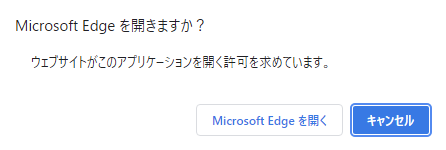
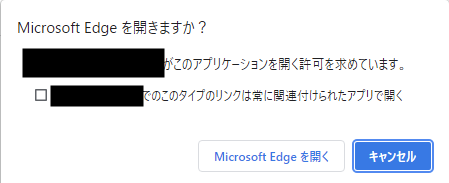
スポンサーリンク